- โปรแกรมฟรี EaseUS
- Data Recovery Wizard Free
- Todo Backup Free
- Partition Master Free
หน้าสารบัญ
อัปเดตเมื่อ Jul 09, 2025
เมื่อเปิดเครื่องพีซีแล็ปท็อป HP คุณเห็นข้อความแจ้งว่า "ไม่พบอุปกรณ์สำหรับบูต" หรือไม่ มีหลายสาเหตุที่แล็ปท็อป HP ของคุณแสดงข้อผิดพลาดนี้ อาจเป็นเพราะแล็ปท็อป HP ของคุณไม่ตรวจพบฮาร์ดดิสก์ที่เชื่อมต่ออยู่ BIOS ของพีซีของคุณเสียหายหรือกำหนดค่าไม่ถูกต้อง และอื่นๆ
แต่ไม่ต้องกังวล อ่านบทความนี้ต่อไป EaseUS จะบอกคุณว่าปัญหาเกิดขึ้นจากอะไร และคุณควรทำอย่างไรเมื่อเห็นข้อความนี้บนแล็ปท็อป HP ของคุณ
วิธีแก้ไขข้อผิดพลาดไม่พบอุปกรณ์บูตของแล็ปท็อป HP
ด้วยการแก้ไข 6 ขั้นตอนต่อไปนี้ คุณควรแก้ไขปัญหานี้ได้ภายในเวลาไม่กี่วินาที และแล็ปท็อป HP ของคุณควรตรวจพบฮาร์ดดิสก์ของคุณและให้คุณเปลี่ยนลำดับการบูตได้ แชร์บทความนี้เพื่อช่วยเหลือผู้ใช้แล็ปท็อป HP ที่ไม่สามารถค้นหาอุปกรณ์บูตได้
วิธีแก้ไข 1. เรียกใช้ Boot Repair โดยอัตโนมัติ
หากวิธีแก้ปัญหาข้างต้นทั้งหมดใช้ไม่ได้ผล คุณควรลองใช้ EaseUS Partition Master ซึ่งมาพร้อมฟีเจอร์ "Boot Repair" ที่รับประกันว่าแล็ปท็อป HP ของคุณไม่พบข้อผิดพลาดอุปกรณ์บูตได้ ฟีเจอร์นี้สามารถแก้ไขข้อผิดพลาดการบูตที่เกิดจากไดรเวอร์ที่ล้าสมัย ปัญหาไฟล์ระบบบูต และลำดับการบูตที่ไม่ถูกต้อง ถือเป็นเครื่องมือที่ดีที่สุดหากคุณไม่ใช่ผู้เชี่ยวชาญด้านคอมพิวเตอร์ ทำตามคำแนะนำด้านล่าง คุณสามารถซ่อมแซมข้อผิดพลาดไม่พบอุปกรณ์บูตบนแล็ปท็อป HP ได้โดยไม่ต้องรู้เบื้องหลัง
ขั้นตอนที่ 1. เริ่ม EaseUS Partition Master หลังจากเชื่อมต่อไดรฟ์ภายนอก/USB เข้ากับคอมพิวเตอร์ของคุณ ไปที่ "สื่อที่สามารถบูตได้" และคลิก "สร้างสื่อที่สามารถบูตได้"

ขั้นตอนที่ 2. เลือกไดรฟ์ USB หรือซีดี/ดีวีดีที่มีอยู่ แล้วคลิก "สร้าง" คุณยังสามารถเบิร์นไฟล์ Windows ISO ลงในสื่อบันทึกข้อมูลได้

ขั้นตอนที่ 3. เชื่อมต่อไดรฟ์บูตที่สร้างขึ้นเข้ากับคอมพิวเตอร์เครื่องใหม่และรีบูตคอมพิวเตอร์โดยกด F2/Del ค้างไว้เพื่อเข้าสู่ BIOS จากนั้น ตั้งค่าไดรฟ์สำหรับบูต WinPE เป็นดิสก์สำหรับบูต แล้วกด F10 เพื่อออก
ขั้นตอนที่ 4. บูตคอมพิวเตอร์อีกครั้งและเข้าสู่อินเทอร์เฟซ WinPE จากนั้นเปิด EaseUS Partition Master แล้วคลิก "Boot Repair" ใต้ตัวเลือก "Toolkit"

ขั้นตอนที่ 5. เลือกระบบที่คุณต้องการซ่อมแซมแล้วคลิก "ซ่อมแซม"

ขั้นตอนที่ 6. รอสักครู่แล้วคุณจะได้รับการแจ้งเตือนว่าระบบได้รับการซ่อมแซมเรียบร้อยแล้ว คลิก "ตกลง" เพื่อเสร็จสิ้นกระบวนการซ่อมแซมการบูต

หลังจากที่ทำการวิจัยและพัฒนาและทำการวิจัยปัญหาการบูตหลายประเภทเป็นเวลาหลายปี ทีมงานของ EaseUS จึงได้ปรับปรุงอัลกอริธึมของผลิตภัณฑ์ฟีเจอร์ "Boot Repair" เพื่อให้สามารถแก้ไขปัญหาที่เกี่ยวข้องกับดิสก์ได้
UI ของ EaseUS Partition Master ใช้งานและนำทางได้ง่ายมาก และสามารถซ่อมแซมปัญหาต่างๆ ที่เกิดขึ้นกับคอมพิวเตอร์เครื่องใดก็ได้ในเวลาอันรวดเร็ว
แก้ไข 2. เปลี่ยนลำดับการบูตแล็ปท็อป HP
เป็นไปได้ว่าคุณเพิ่งเปลี่ยนลำดับการบูตและลืมคืนค่าการตั้งค่า การเปลี่ยนลำดับการบูตอีกครั้งจะทำให้แล็ปท็อป HP ของคุณไม่แสดงข้อผิดพลาด " ไม่พบอุปกรณ์การบูต ?"
วิธีการเปลี่ยนลำดับการบูตมีดังนี้:
ขั้นตอนที่ 1. รีสตาร์ทพีซีของคุณ
ขั้นตอนที่ 2. กดปุ่ม BIOS (F2, F8 หรือ Del, Esc) เพื่อเปิดเมนู BIOS
ขั้นตอนที่ 3. เปิดเมนู "Boot"
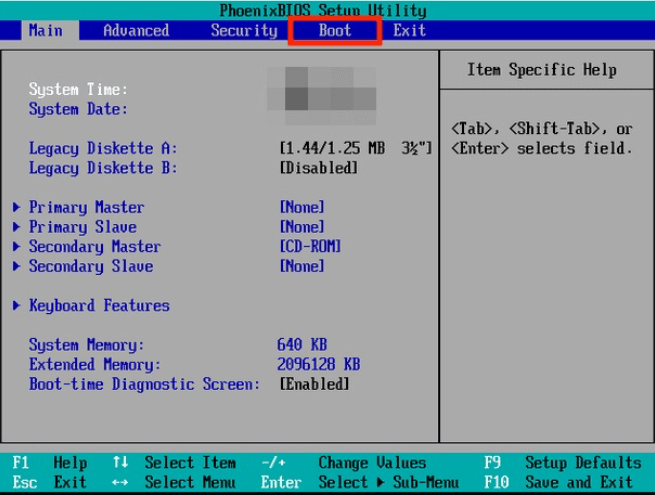
ขั้นตอนที่ 4. ตอนนี้ให้เปลี่ยนลำดับของกระบวนการบูตโดยเลือกฮาร์ดดิสก์ที่คุณต้องการบูตก่อน
ขั้นตอนที่ 5. บันทึกและออกจากหน้าต่าง BIOS
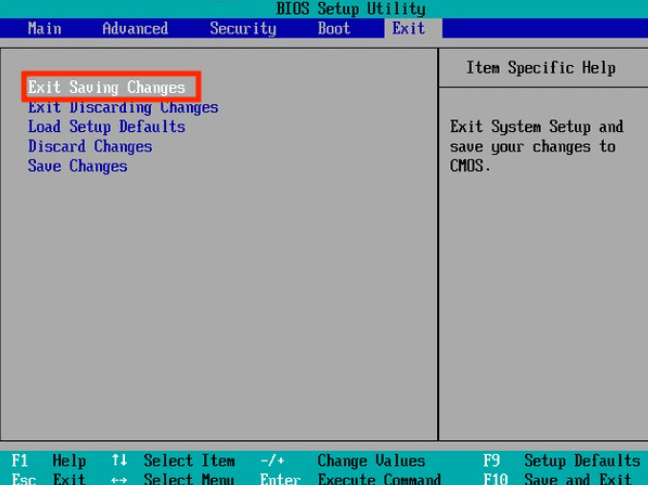
ตอนนี้แล็ปท็อป HP ของคุณไม่ควรแสดงข้อผิดพลาดดังกล่าว แต่ถ้าคุณยังคงเห็นข้อผิดพลาดดังกล่าว ให้ทำตามวิธีแก้ปัญหาด้านล่าง ซึ่งน่าจะแก้ไขปัญหาได้
คุณอาจชอบ:
แก้ไข 3. ฮาร์ดรีเซ็ตแล็ปท็อป HP
การฮาร์ดรีเซ็ตจะช่วยล้างหน่วยความจำและแก้ไขปัญหาต่างๆ ที่ทำให้เกิดปัญหาได้ หากคุณไม่ทราบวิธีฮาร์ดรีเซ็ต ให้ทำดังนี้:
ขั้นตอนที่ 1. ปิดแล็ปท็อปของคุณ
ขั้นตอนที่ 2 ถอดอุปกรณ์ภายนอกทั้งหมดออกจากแล็ปท็อปของคุณ
ขั้นตอนที่ 3. ถอดแบตเตอรี่ออกจากแล็ปท็อป
ขั้นตอนที่ 4. กดปุ่มเปิด/ปิดค้างไว้ 15 วินาที
ขั้นตอนที่ 5. ใส่แบตเตอรี่กลับเข้าไปและเปิดคอมพิวเตอร์ ตอนนี้คุณไม่ควรเห็นปัญหายังคงเกิดขึ้นอีก
มีลิงก์อื่นๆ ที่เกี่ยวข้องกับข้อผิดพลาดของอุปกรณ์บูต คลิกที่ลิงก์เพื่อดูข้อมูลเพิ่มเติม:
แก้ไข 4. คืนค่าการตั้งค่าเริ่มต้นของ BIOS
BIOS ของแล็ปท็อป HP ของคุณอาจทำงานผิดปกติ คุณสามารถรีเซ็ต BIOS ได้โดยการคืนค่าการตั้งค่า ซึ่งจะช่วยขจัดปัญหาดังกล่าว
ต่อไปนี้เป็นวิธีการคืนค่า BIOS เป็นการตั้งค่าเริ่มต้น:
ขั้นตอนที่ 1. รีสตาร์ทคอมพิวเตอร์และเปิด BIOS โดยกดปุ่มที่แสดงบนหน้าจอในระหว่างกระบวนการบูต
ขั้นตอนที่ 2 ไปที่เมนู "ออก" และเลือก "โหลดค่าเริ่มต้นการตั้งค่า"

ขั้นตอนที่ 3. เลือก "ใช่"
ขั้นตอนที่ 4. รีสตาร์ทพีซีของคุณ
แบ่งปันการแก้ไขเหล่านี้เพื่อช่วยเหลือผู้ใช้มากขึ้นโดยคลิกปุ่มต่อไปนี้
แก้ไข 5. ดำเนินการทดสอบอาการฮาร์ดไดรฟ์ในแล็ปท็อป/พีซี HP
การทดสอบอาการของฮาร์ดไดรฟ์จะช่วยให้คุณระบุได้ว่าปัญหาอยู่ที่ไดรฟ์ของคุณหรือไม่ โดยปกติแล้ว ไดรฟ์อาจเสียหายได้หลายสาเหตุ เช่น อุณหภูมิสูง เซกเตอร์เสีย ไวรัส และอื่นๆ
การทดสอบอาการฮาร์ดไดรฟ์จะเปิดเผยว่าปัญหาอยู่ที่ฮาร์ดดิสก์ของคุณหรือเกิดจากสาเหตุอื่น
วิธีดำเนินการทดสอบมีดังนี้:
ขั้นตอนที่ 1. ปิดแล็ปท็อปของคุณ
ขั้นตอนที่ 2 เปิดแล็ปท็อป HP ของคุณและแตะปุ่ม "Esc" อย่างต่อเนื่อง
ขั้นตอนที่ 3 เมนูจะปรากฏขึ้น กด F2
ขั้นตอนที่ 4 เลือก “การทดสอบอาการ” ภายใต้เมนู “HP PC Hardware Diagnostics UEFI”
ขั้นตอนที่ 5 จากรายการตัวเลือกที่คุณเห็น ให้พิมพ์ตัวเลขที่สอดคล้องกับปัญหาของคุณ

ขั้นตอนที่ 6 แล็ปท็อป HP ของคุณจะทำการทดสอบพีซีของคุณอย่างละเอียด เมื่อทำเสร็จแล้ว ให้เปิดหน้าต่าง "บันทึกการทดสอบ" และตรวจสอบผลลัพธ์ คุณจะเห็นรหัส QR และหมายเลข 24 หลัก นั่นคือรหัส ID ของปัญหา ติดต่อฝ่ายสนับสนุนลูกค้าของ HP และแจ้งรหัส ID ให้กับพวกเขา จากนั้นพวกเขาจะช่วยเหลือคุณได้ดีขึ้นตั้งแต่นั้นเป็นต้นไป
การแก้ไขเหล่านี้มาจาก ฝ่ายสนับสนุนของ HP ดังนั้นคุณจึงสามารถไว้วางใจพวกเขาได้
แก้ไข 6. แก้ไขและสร้าง MBR (CMD) ใหม่
MBR ของแล็ปท็อป HP ของคุณมีข้อมูลสำคัญที่ช่วยในการบูตแล็ปท็อปได้สำเร็จ และความเสียหายใดๆ อาจส่งผลให้เกิดข้อผิดพลาด "ไม่พบอุปกรณ์บูตแล็ปท็อป Hp" ดังนั้น คุณต้อง ซ่อมแซม MBR
วิธีการทำมีดังนี้:
ขั้นตอนที่ 1. ใช้ไดรฟ์กู้คืนและบูตแล็ปท็อป HP ของคุณ
ขั้นตอนที่ 2 เลือกภาษา ตามด้วยตัวเลือก "ซ่อมแซมแล็ปท็อป/เดสก์ท็อปของคุณ"
ขั้นตอนที่ 3 เลือก “แก้ไขปัญหา” ตามด้วย “ตัวเลือกขั้นสูง”
ขั้นตอนที่ 4. เลือก "พรอมต์คำสั่ง"

ขั้นตอนที่ 5. พิมพ์และป้อนคำสั่ง "bootrec /fixboot " ตามด้วย " bootrec /scanos "
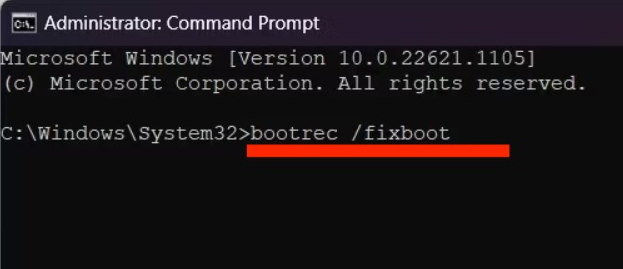
ขั้นตอนที่ 6 หลังจากดำเนินการคำสั่งทั้งสองคำสั่งข้างต้นแล้ว ให้พิมพ์และป้อนคำสั่งสุดท้าย " bootrec /rebuildbcd "
ขั้นตอนที่ 7. รีสตาร์ทพีซีของคุณ
คุณสามารถดูวิดีโอจาก YouTube เพื่อดูรายละเอียดเพิ่มเติม:
หากคุณสนใจหัวข้อเดียวกันในสมุดบันทึกนี้ คลิกลิงก์ด้านล่าง:
[แก้ไขแล้ว] ไม่พบอิมเมจที่สามารถบูตได้ โน้ตบุ๊กจะถูกปิดลง
เมื่อคุณได้รับข้อความแสดงข้อผิดพลาด "ไม่พบอิมเมจที่สามารถบูตได้ โน้ตบุ๊กจะถูกปิดลง" หมายความว่าคุณไม่สามารถใช้คอมพิวเตอร์ได้ EaseUS มีวิธีแก้ไขที่มีประสิทธิภาพ 6 วิธีผ่านคำแนะนำทางเทคนิคระดับมืออาชีพและการทดลอง
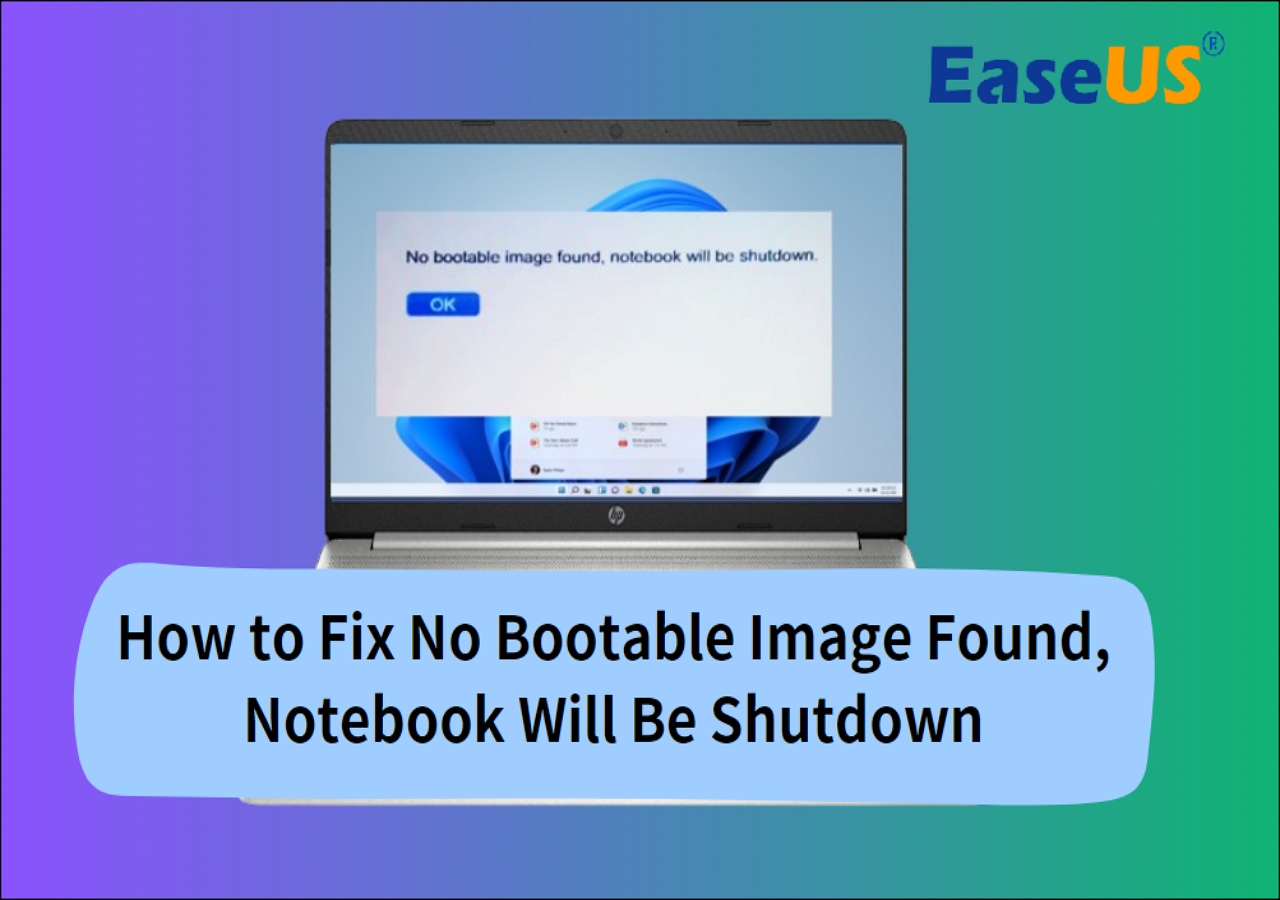
ทำไมไม่พบอุปกรณ์บูตแล็ปท็อป HP
มีหลายสาเหตุที่คุณอาจเห็นข้อความ "ไม่พบอุปกรณ์สำหรับบู๊ต" บนแล็ปท็อป HP ของคุณ ต่อไปนี้คือสาเหตุบางส่วน:
- ลำดับการบูตไม่ถูกต้องใน BIOS: เลือกไดรฟ์ที่ไม่ถูกต้องเป็นอุปกรณ์บูตหลัก หากเลือกดิสก์บูตที่ถูกต้อง คุณจะไม่เห็นข้อผิดพลาด
- ปัญหาการเชื่อมต่อฮาร์ดดิสก์: สายเคเบิลที่เชื่อมต่อฮาร์ดดิสก์กับพีซีอาจขาดหรือไม่ได้เชื่อมต่ออย่างถูกต้อง การเปลี่ยนสายเคเบิลใหม่น่าจะช่วยได้ หรือซ่อมแซมสายเคเบิลให้ถูกต้องก็น่าจะช่วยได้เช่นกัน
- BIOS ที่ล้าสมัยหรือกำหนดค่าไม่ถูกต้อง: BIOS ที่ล้าสมัยมักเสียหายได้ง่าย ซึ่งอาจนำไปสู่ปัญหาต่างๆ นอกจากนี้ คุณยังอาจเห็นข้อความ "ไม่พบอุปกรณ์สำหรับบูต" หาก BIOS ของคุณไม่ได้รับการกำหนดค่าอย่างถูกต้อง
- ดิสก์ที่สามารถบูตได้เสียหาย: ฮาร์ดดิสก์อาจเสียหายหรือพัง ซึ่งเป็นสาเหตุที่คุณเห็นข้อผิดพลาด
- ไฟล์ระบบหรือไฟล์บูตเสียหาย: ไฟล์ระบบหรือไฟล์บูตเสียหายหมายความว่าแล็ปท็อป HP ไม่สามารถตรวจพบระบบปฏิบัติการหรือสิ่งใดๆ ได้ การติดตั้ง Windows ใหม่จะช่วยได้
- MBR/เซกเตอร์บูตเสียหายใน BIOS: MBR ของแล็ปท็อป HP ของคุณมีข้อมูลสำคัญที่จำเป็นต่อการบูตแล็ปท็อปได้สำเร็จ และความเสียหายใดๆ อาจทำให้เกิดข้อผิดพลาด "ไม่พบอุปกรณ์บูต"
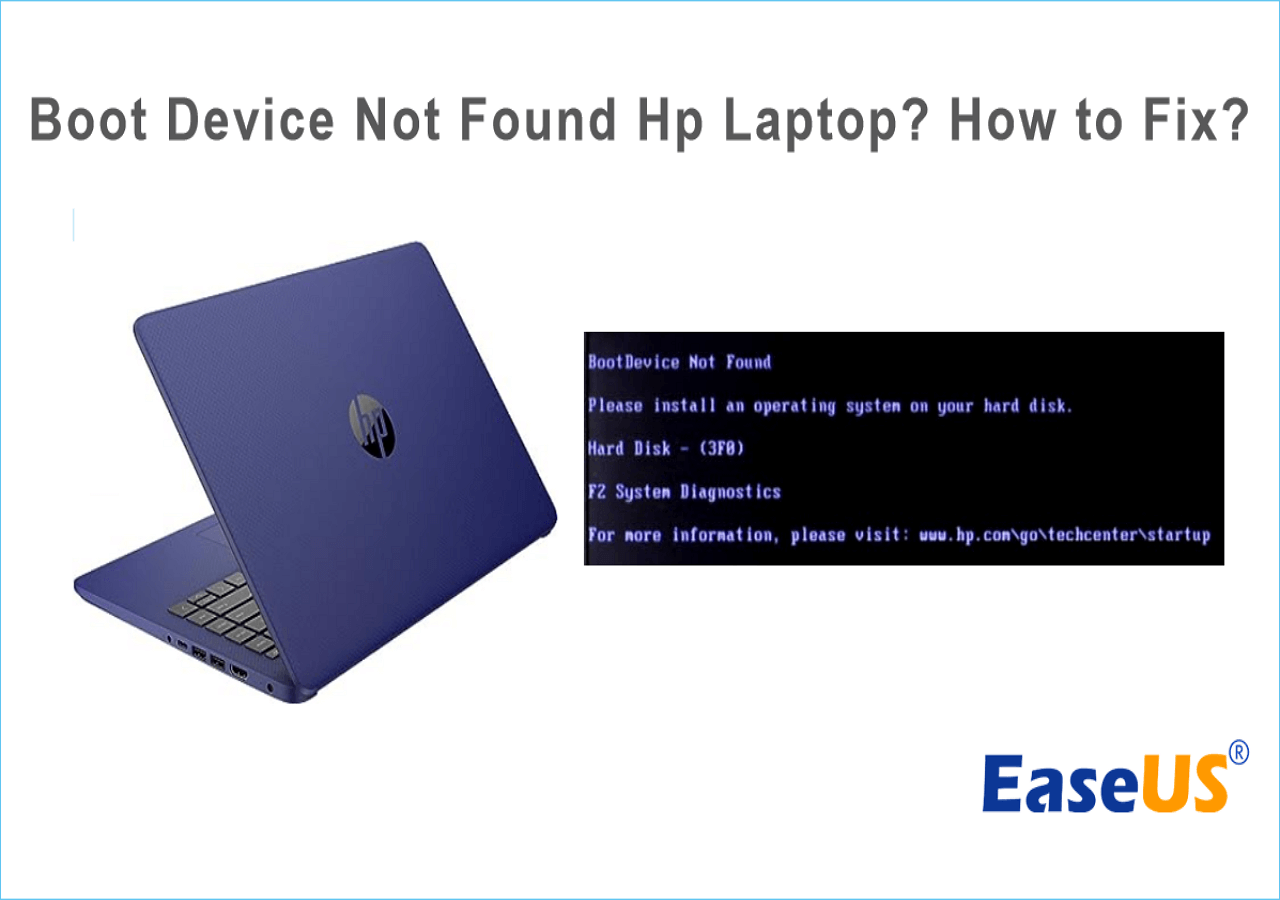
แชร์บทความนี้กับผู้อื่นเพื่อแจ้งให้พวกเขาทราบถึงสาเหตุที่ไม่ค่อยมีใครรู้จักของปัญหา "ไม่พบอุปกรณ์บูตบนแล็ปท็อป HP" เพื่อให้พวกเขาได้รับทราบและพร้อมที่จะตอบสนองหากพบข้อผิดพลาดเดียวกันบนพีซีของพวกเขา
บทสรุป
เราหวังว่าบทความนี้จะช่วยคุณขจัดข้อผิดพลาด "ไม่พบอุปกรณ์บูต" บนแล็ปท็อป HP ของคุณได้ และหากคุณกำลังมองหาโซลูชันที่รับประกันว่าจะแก้ไขปัญหานี้ได้ ในกรณีนั้น เราขอแนะนำ EaseUS Partition Master
คุณไม่จำเป็นต้องเสียเวลาหรือพลังงานมากเท่ากับวิธีแก้ไขปัญหาอื่นๆ และคุณสามารถแก้ไขปัญหาได้โดยไม่สูญเสียข้อมูลใดๆ หากเพื่อนหรือสมาชิกในครอบครัวของคุณพบข้อผิดพลาดเดียวกันบนแล็ปท็อป HP ของพวกเขา โปรดแชร์บทความนี้ให้พวกเขาทราบเพื่อช่วยเหลือพวกเขา!
คำถามที่พบบ่อยเกี่ยวกับแล็ปท็อป HP ไม่พบอุปกรณ์บูต
ต่อไปนี้คือคำตอบเพิ่มเติมเกี่ยวกับสาเหตุของข้อผิดพลาด "ไม่พบอุปกรณ์บูต" บนแล็ปท็อป HP ของคุณ
1. คุณจะแก้ไขข้อผิดพลาด 3F0 ได้อย่างไร
วิธีแก้ไขข้อผิดพลาด 3F0 มีดังนี้:
- ปิดแล็ปท็อปของคุณ
- ถอดเมาส์ คีย์บอร์ด และอุปกรณ์เสริมอื่นๆ ที่แนบมาทั้งหมดออก
- ถอดแบตเตอรี่ออกจากแล็ปท็อปของคุณ
- กดปุ่มเปิด/ปิดแล็ปท็อปของคุณค้างไว้ 10-20 วินาที
- ใส่แบตเตอรี่และกดปุ่มเปิด/ปิด
คุณไม่ควรเห็นข้อผิดพลาด 3F0 อีกต่อไป
2. เหตุใดแล็ปท็อป HP ของฉันจึงแจ้งแบบสุ่มว่าไม่พบอุปกรณ์บูต
หากคุณคิดว่าแล็ปท็อป HP ของคุณแสดงข้อผิดพลาด "ไม่พบอุปกรณ์บูต" ขึ้นมาโดยไม่ได้ตั้งใจ ในกรณีนั้น แสดงว่าสายเคเบิลที่เชื่อมต่อฮาร์ดไดรฟ์กับพีซีได้รับความเสียหาย การเปลี่ยนสายเคเบิลใหม่ด้วยสายเคเบิลที่แข็งแรงน่าจะช่วยขจัดปัญหาดังกล่าวได้
3. เมื่อโน้ตบุ๊ก HP แจ้งว่าไม่พบอุปกรณ์บูต ควรทำอย่างไร?
คุณสามารถลองวิธีการต่อไปนี้เพื่อแก้ไขข้อผิดพลาด HP ไม่พบอุปกรณ์บูต:
- เปลี่ยนลำดับการบูตแล็ปท็อป HP
- ฮาร์ดรีเซ็ตโน้ตบุ๊ก HP
- คืนค่าการตั้งค่าเริ่มต้นของ BIOS
- ดำเนินการทดสอบอาการฮาร์ดไดรฟ์ในพีซี HP
- ซ่อมแซมและสร้าง MBR (CMD) ใหม่
หรือคุณสามารถใช้ฟีเจอร์ 'Boot Repair' ของ EaseUS Partition Master หรือวิธีแก้ปัญหาใดๆ ข้างต้นเพื่อแก้ไขข้อผิดพลาดที่ปรากฏบนแล็ปท็อป HP ของคุณ
เราสามารถช่วยคุณได้อย่างไร?
บทความที่เกี่ยวข้อง
-
5 อันดับโปรแกรมทำความสะอาดฮาร์ดไดรฟ์ที่ดีที่สุดสำหรับ Windows [รีวิวปี 2024] 🔥
![author icon]() Suchat/2025/07/09
Suchat/2025/07/09 -
วิธีรีเซ็ตรหัสผ่านแล็ปท็อป Lenovo บน Windows 10/11
![author icon]() Suchat/2025/07/09
Suchat/2025/07/09 -
วิธีทดสอบความเร็ว SSD ภายนอกบน Mac
![author icon]() Daisy/2025/07/09
Daisy/2025/07/09 -
วิธีแก้ไขปัญหา Boot Loop ของ Windows 10 | วิธีแก้ปัญหาที่ได้ผล 100%
![author icon]() Suchat/2025/07/09
Suchat/2025/07/09
EaseUS Partition Master

จัดการพาร์ติชั่นและเพิ่มประสิทธิภาพดิสก์อย่างมีประสิทธิภาพ
